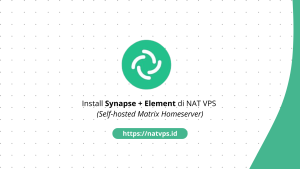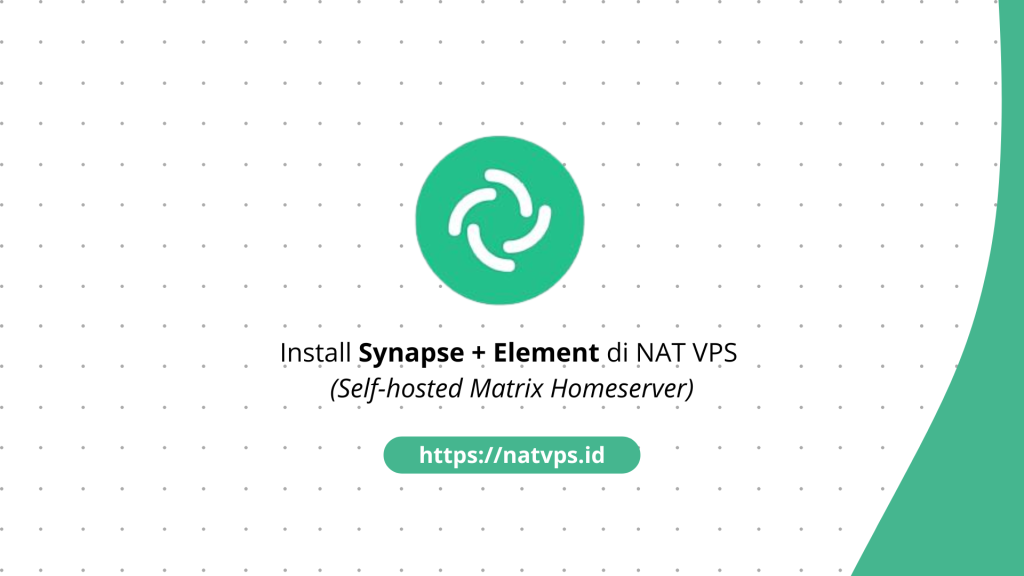

NATVPS.id – Matrix adalah standar protokol komunikasi real-time yang dirancang untuk menyediakan infrastruktur komunikasi yang aman dan terdesentralisasi. Matrix digunakan sebagai protokol chat, memungkinkan pengguna untuk bertukar pesan, berpartisipasi dalam obrolan grup, berbagi berkas, dan berkolaborasi di berbagai platform dan layanan.
Kita dapat meng-host server Matrix kita sendiri untuk menjalankan server chat pribadi. Salah satu server yang berbasis Matrix adalah Synapse, yang kemudian dapat digunakan dengan aplikasi client seperti Element.
Artikel ini membahas mengenai langkah-langkah instalasi server Matrix dengan Synapse di NAT VPS. Artikel ini menggunakan Ubuntu 22.04 sebagai acuan, namun Anda dapat menggunakan distribusi lain selama didukung oleh Synapse.
Contents
Konfigurasi Port Forwarding
Mengingat kita menggunakan NAT, kita perlu menambahkan 2 konfigurasi port forwarding pada panel Virtualizor (atau panel VPS lain sesuai provider), yaitu port forwarding HTTP dan HTTPS untuk domain Synapse.
Sebagai contoh, pada artikel ini akan menggunakan domain matrix.tutorial.mdinata.my.id untuk Synapse. Anda bebas mengganti domain sesuai pilihan Anda. Catat domain ini, karena kita akan menggunakannya lagi pada proses instalasi.

Jangan lupa untuk menambahkan DNS record yang menuju ke IP publik NAT VPS Anda, seperti ini:

Jika bingung, silahkan membaca artikel kami mengenai domain forwarding di sini: Penjelasan Domain Forwarding di NAT VPS.
Install Synapse
Synapse dapat diunduh melalui repositori resminya.
Pertama, tambahkan repositori beserta key signing Matrix:
wget -O /usr/share/keyrings/matrix-org-archive-keyring.gpg \
echo "deb [signed-by=/usr/share/keyrings/matrix-org-archive-keyring.gpg] \
$(lsb_release -cs) main" | tee /etc/apt/sources.list.d/matrix-org.list
apt update

Kemudian, install Synapse dengan:
apt install matrix-synapse-py3 -y

Anda akan diminta mengisi nama server (Name of the server). Silahkan isi dengan domain yang Anda gunakan untuk Synapse, contoh: matrix.tutorial.mdinata.my.id.
Tunggu hingga instalasi selesai. Untuk mengecek apakah Synapse berhasil diinstall, gunakan command:
systemctl status matrix-synapse

Konfigurasi Synapse
Sebelum menggunakan Synapse, kita perlu membuat 1 user untuk login melalui client (seperti Element). Untuk dapat membuat user, kita perlu membuat sebuah secret key terlebih dahulu.
Masukkan command berikut untuk men-generate secret key sepanjang 32 karakter:
cat /dev/urandom | tr -dc 'a-zA-Z0-9' | fold -w 32 | head -n 1
Kemudian, buka file /etc/matrix-synapse/homeserver.yamlmenggunakan text editor seperti Nano:
apt install nano -y # Jika belum nano /etc/matrix-synapse/homeserver.yaml

Kemudian, di baris paling bawah, tambahkan registration_shared_secret yang berisi secret key sebelumnya.
![]()
Terakhir, restart server Synapse dengan:
systemctl restart matrix-synapse
Menambahkan User Baru di Synapse
Masukkan command berikut untuk menambah user baru:
register_new_matrix_user -c /etc/matrix-synapse/homeserver.yaml
Anda akan diberi beberapa input:
- New user localpart: Username Anda, contoh: ndra
- Password: Password yang akan Anda gunakan untuk login
- Make admin: yes (user baru sebagai Admin)

Konfigurasi NGINX (Reverse Proxy)
Synapse memerlukan koneksi terenkripsi menggunakan HTTPS demi faktor keamanan. Agar kita dapat mengakses URL dengan HTTPS melalui domain seperti https://matrix.tutorial.mdinata.my.id, kita dapat menggunakan reverse proxy seperti NGINX.
Pertama, install NGINX melalui perintah:
# Hapus Apache2 dan pendukungnya (biasanya terpasang secara bawaan di VPS OpenVZ) apt purge apache2* -y # Install NGINX apt install nginx -y

Buat konfigurasi host baru khusus untuk Synapse:
nano /etc/nginx/sites-available/synapse
Kemudian tempelkan konfigurasi berikut:
#
server {
listen 80;
listen [::]:80;
server_name matrix.tutorial.mdinata.my.id;
# Allow large request bodies (important for media uploads)
client_max_body_size 50M;
# Federation API (for other servers)
location /_matrix/federation/ {
proxy_pass
proxy_set_header Host $host;
proxy_set_header X-Forwarded-For $remote_addr;
}
# Client APIs (for Element and clients)
location /_matrix/ {
proxy_pass
proxy_set_header Host $host;
proxy_set_header X-Forwarded-For $remote_addr;
}
}
Ganti matrix.tutorial.mdinata.my.id dengan domain Anda.

Aktifkan konfigurasi tersebut dengan:
ln -sf /etc/nginx/sites-available/synapse /etc/nginx/sites-enabled/ # Restart NGINX systemctl restart nginx
Generate Sertifikat SSL (Let’s Encrypt)
Agar domain kita dapat diakses melalui HTTPS, kita perlu membuat sertifikat SSL. Kita dapat menggunakan sertifikat SSL gratis dari Let’s Encrypt melalui Certbot.
Install Certbot dan plugin NGINX nya menggunakan perintah:
apt install python3-certbot python3-certbot-nginx

Lalu, generate sertifikat melalui Certbot dengan perintah
certbot --nginx -d matrix.tutorial.mdinata.my.id
Ganti matrix.tutorial.mdinata.my.id dengan domain Anda.

Selamat! Server Synapse saat ini dapat diakses melalui koneksi aman HTTPS.
Login ke Synapse via Element
Untuk menggunakan Matrix, Anda dapat menggunakan aplikasi seperti Element, yang tersedia sebagai aplikasi ponsel, PC, dan Web client. Tutorial ini akan menggunakan Element Web sebagai contoh.
Buka https://app.element.io, kemudian pada Homeserver, klik Edit.

Kemudian masukkan alamat server Synapse Anda.

Terakhir, login menggunakan kredensial yang telah Anda buat sebelumnya.

Selamat, Anda telah berhasil login ke server Matrix pribadi Anda.

Penutup
Demikianlah artikel ini mengenai langkah-langkah install server Matrix dengan Synapse di NAT VPS.
Jika bingung atau ragu, jangan sungkan untuk bertanya di grup Telegram @IPv6Indonesia. Terima kasih!
Pusat Informasi Terkini
Berita Olahraga
News
Berita Terkini
Berita Terbaru
Berita Teknologi
Seputar Teknologi
Drama Korea
Resep Masakan
Pendidikan
Berita Terbaru
Berita Terbaru
Berita Terbaru